台式机连接WiFi方法详解
时间:2025-08-20 16:57:30 265浏览 收藏
还在为台式机无法连接WiFi而烦恼吗?别担心,本文将为你提供一份详细的台式机连接WiFi教程,即使你的电脑没有内置无线网卡也能轻松实现无线网络连接。首先,我们需要确认台式机是否支持WiFi功能,通过设备管理器或查阅官方说明书进行判断。如果不支持,则需要加装外置无线网卡,常见的有USB无线网卡和PCI-E无线网卡两种,前者即插即用,后者信号更强。无论选择哪种,驱动程序的安装都至关重要,推荐使用“驱动人生”自动识别并安装适配的驱动程序,省时省力。完成驱动安装后,点击Windows任务栏右下角的网络图标,选择目标WiFi并输入密码即可成功连接。快来学习这些简单易懂的步骤,让你的台式机也能畅享无线网络的便利吧!
对于台式电脑来说,连接WiFi并不像笔记本那样便捷,因为大多数台式机并未内置无线网卡。而笔记本通常出厂即配备无线模块,可直接接入无线网络。因此,若想让台式电脑连接WiFi,往往需要额外操作。接下来,我们将详细介绍台式电脑连接WiFi的具体方法。

一、确认台式机是否支持WiFi功能
第一步是判断你的台式电脑是否具备无线连接能力。部分新款或高端台式机可能已集成WiFi网卡,但大多数传统机型尤其是旧款设备并不具备该功能。你可以通过以下方式检查:
1. 在Windows系统中,按下“Win + X”组合键,选择“设备管理器”。展开“网络适配器”选项,查看是否存在“无线网络适配器”或类似名称的设备。若存在,则说明你的电脑支持WiFi连接。
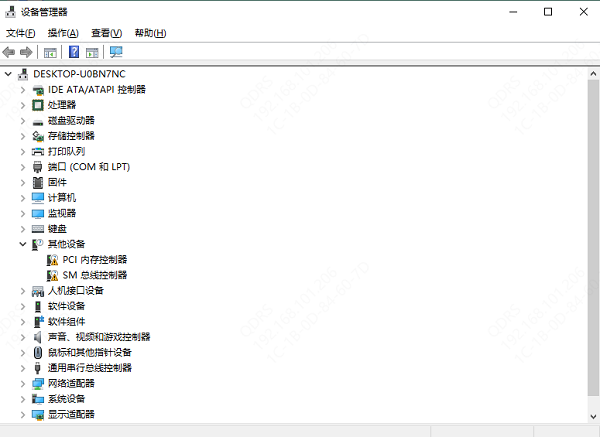
2. 如果你使用的是品牌台式机,建议查阅官方说明书或访问官网查询产品参数,确认是否内置无线网卡。
二、加装外置无线网卡
如果确认电脑没有内置WiFi模块,可以通过添加外置无线网卡来实现无线联网。目前常见的外置无线网卡主要有两种类型:
1. USB无线网卡:外形类似U盘,即插即用,插入台式机的USB接口即可使用。只需安装对应驱动程序,便可快速接入无线网络,适合普通用户使用。
2. PCI-E无线网卡:需打开机箱,将网卡插入主板上的PCI或PCI-E插槽。虽然安装过程稍复杂,但信号更强、连接更稳定,适合对网络质量要求较高的用户。
无论选择哪种网卡,驱动程序的正确安装都至关重要。为避免手动查找驱动的麻烦,推荐使用“驱动人生”自动识别并安装适配的驱动程序。具体操作如下:
1. 启动驱动人生,点击“立即扫描”,软件将自动检测系统中缺失或需更新的驱动。
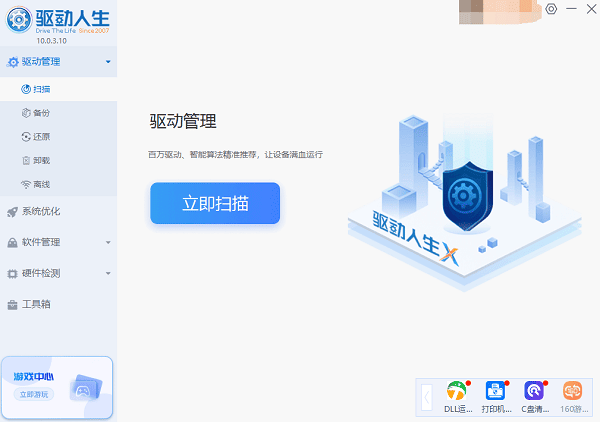
2. 在检测结果中找到无线网卡驱动,点击“升级驱动”即可完成安装。
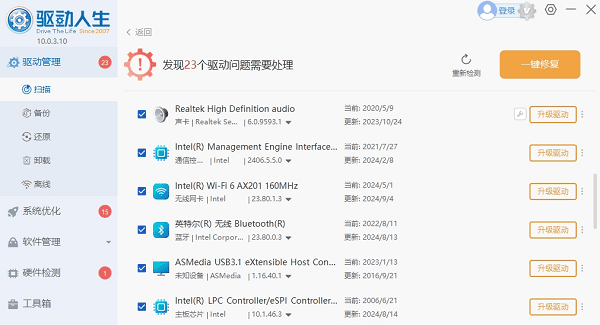
三、连接无线网络
完成无线网卡安装与驱动配置后,就可以开始连接WiFi了。具体步骤如下:
1. 确认无线网卡已在设备管理器中正常识别,且无黄色感叹号等异常提示。部分网卡附带专用管理软件,确保该软件已安装并运行。
2. 点击Windows任务栏右下角的网络图标(通常为WiFi信号标志),系统会自动搜索周边可用的无线网络。
3. 在弹出的列表中选择目标WiFi名称,点击连接,并输入正确的密码。注意区分大小写,避免输入空格或错误字符。
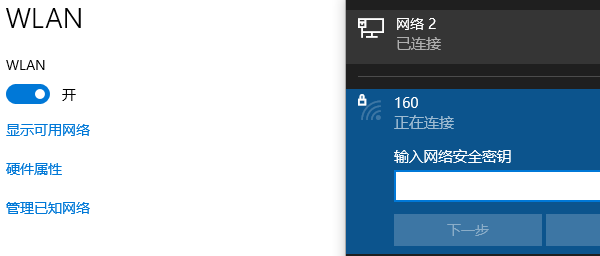
建议使用“驱动人生”进行系统检测与修复,它不仅支持驱动更新,还提供驱动下载、安装、备份等功能,帮助用户灵活管理各类硬件驱动。
终于介绍完啦!小伙伴们,这篇关于《台式机连接WiFi方法详解》的介绍应该让你收获多多了吧!欢迎大家收藏或分享给更多需要学习的朋友吧~golang学习网公众号也会发布文章相关知识,快来关注吧!
-
501 收藏
-
501 收藏
-
501 收藏
-
501 收藏
-
501 收藏
-
413 收藏
-
238 收藏
-
206 收藏
-
404 收藏
-
199 收藏
-
499 收藏
-
342 收藏
-
349 收藏
-
372 收藏
-
263 收藏
-
110 收藏
-
217 收藏
-

- 前端进阶之JavaScript设计模式
- 设计模式是开发人员在软件开发过程中面临一般问题时的解决方案,代表了最佳的实践。本课程的主打内容包括JS常见设计模式以及具体应用场景,打造一站式知识长龙服务,适合有JS基础的同学学习。
- 立即学习 543次学习
-

- GO语言核心编程课程
- 本课程采用真实案例,全面具体可落地,从理论到实践,一步一步将GO核心编程技术、编程思想、底层实现融会贯通,使学习者贴近时代脉搏,做IT互联网时代的弄潮儿。
- 立即学习 516次学习
-

- 简单聊聊mysql8与网络通信
- 如有问题加微信:Le-studyg;在课程中,我们将首先介绍MySQL8的新特性,包括性能优化、安全增强、新数据类型等,帮助学生快速熟悉MySQL8的最新功能。接着,我们将深入解析MySQL的网络通信机制,包括协议、连接管理、数据传输等,让
- 立即学习 500次学习
-

- JavaScript正则表达式基础与实战
- 在任何一门编程语言中,正则表达式,都是一项重要的知识,它提供了高效的字符串匹配与捕获机制,可以极大的简化程序设计。
- 立即学习 487次学习
-

- 从零制作响应式网站—Grid布局
- 本系列教程将展示从零制作一个假想的网络科技公司官网,分为导航,轮播,关于我们,成功案例,服务流程,团队介绍,数据部分,公司动态,底部信息等内容区块。网站整体采用CSSGrid布局,支持响应式,有流畅过渡和展现动画。
- 立即学习 485次学习
